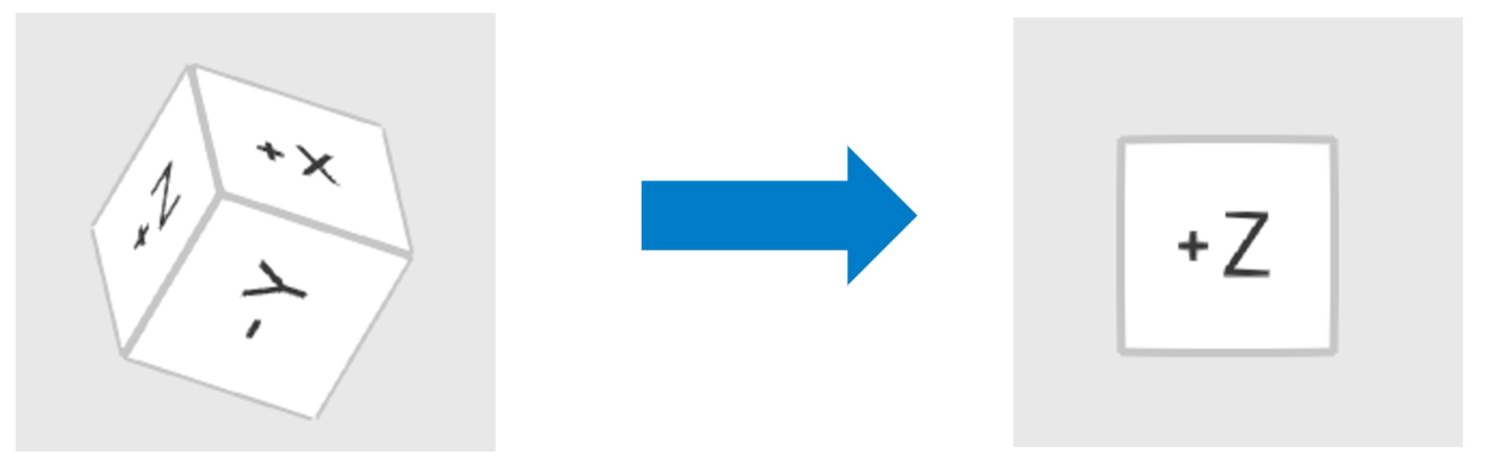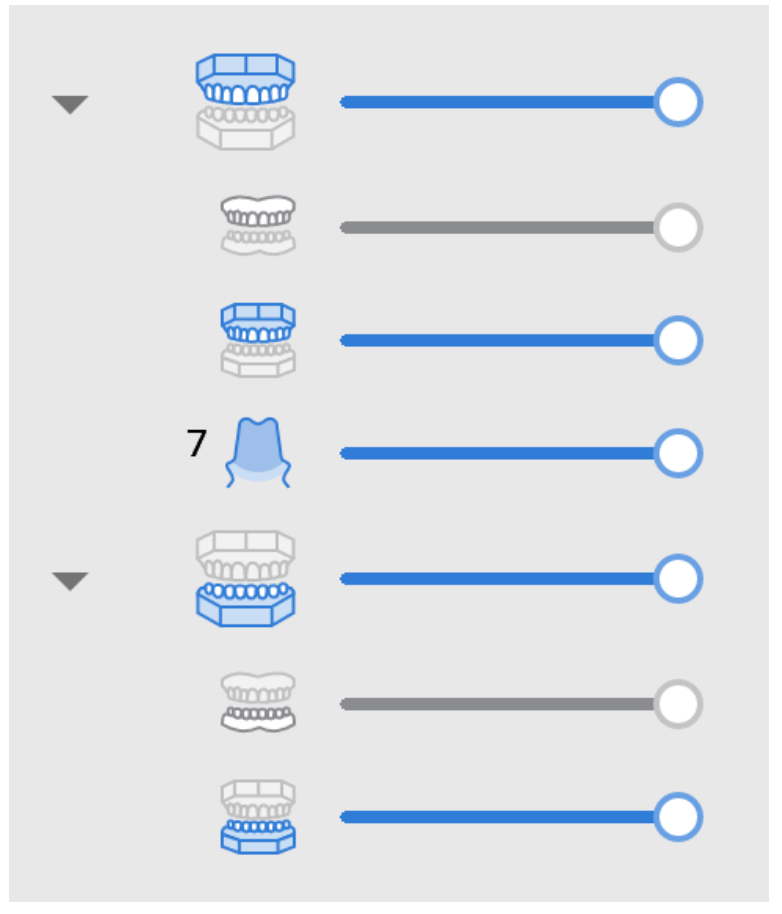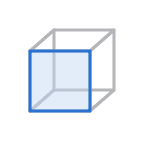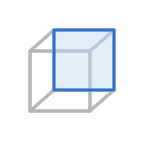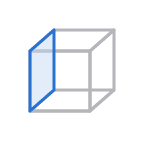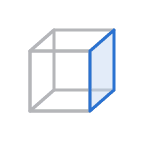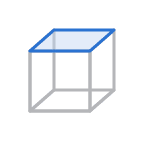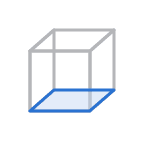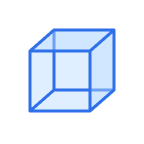Bir Bakışta Kullanıcı Arayüzü
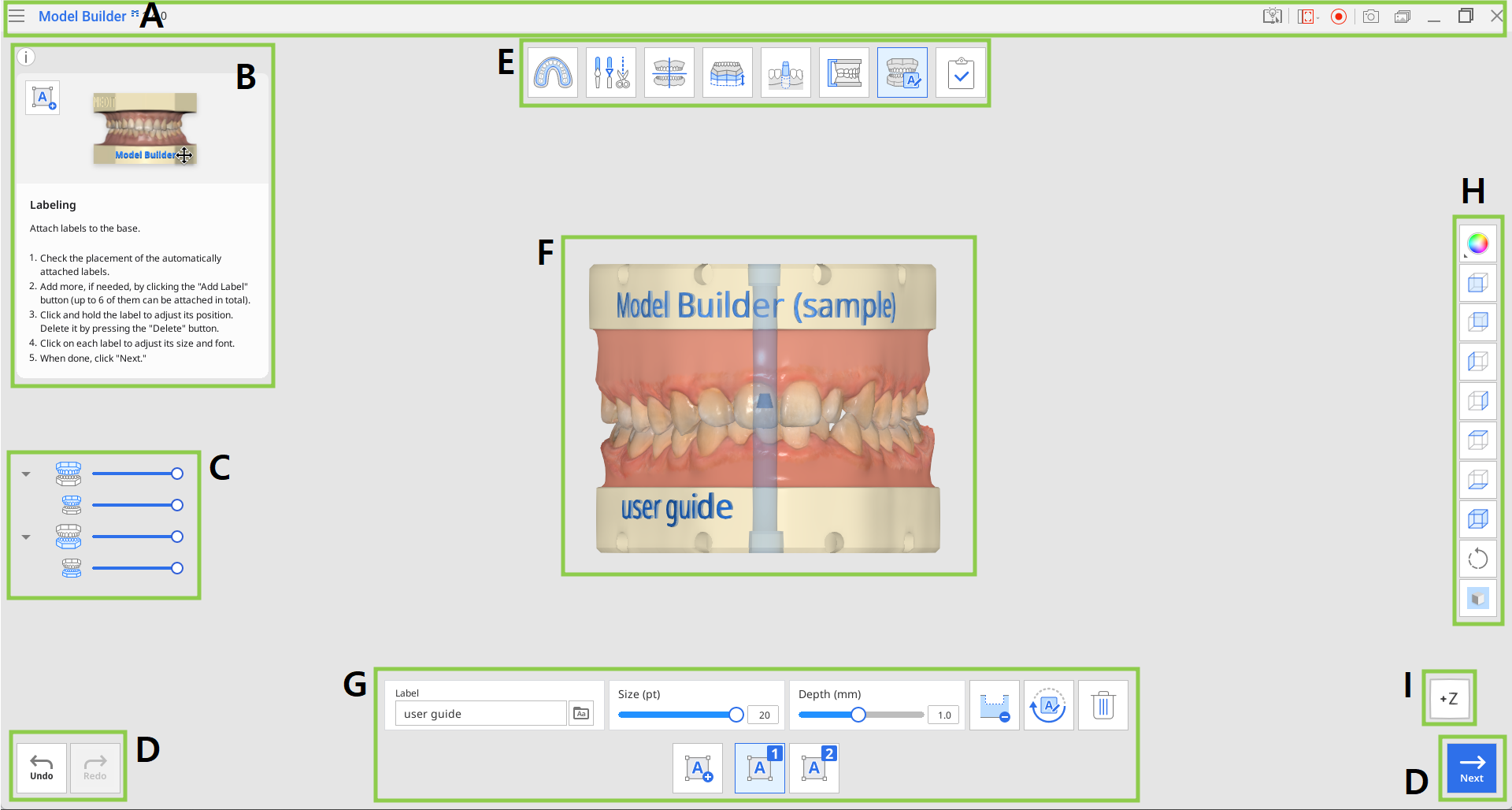
A | Başlık Çubuğu |
B | Info Box |
C | Veri Ağacı |
D | Eylem Kontrol Düğmeleri |
E | İş Akışı |
F | 3D Veri |
G | Araç Kutusu |
H | Yan Araç Çubuğu |
I | Görünüm Küpü |
Başlık Çubuğu
Başlık Çubuğu, uygulama penceresinin en üstünde bulunan, sağ tarafında temel kontrollerin, sol tarafında ise menülerin bulunduğu şerittir.
| Menü | Açılan projeyi yönetin, mevcut yardım kaynaklarına erişin ve uygulama ayrıntılarını kontrol edin. |
| Yardım Merkezi | Bu uygulamaya özel Medit Yardım Merkezi sayfasına gidin. |
| Video Kayıt Alanını Seç | Video kaydı için hangi alanın yakalanacağını belirtin. |
| Video Kaydını Başlat/Durdur | Ekran video kaydını başlatın ve durdurun. |
| Ekran Görüntüsü | Ekran görüntüsü alın. Otomatik seçimi kullanarak uygulamayı başlık çubuğuyla veya başlık çubuğu olmadan yakalayın veya yalnızca istediğiniz alanı yakalamak için tıklayıp sürükleyin. |
| Ekran Görüntüsü Yöneticisi | Ekran görüntülerini görüntüleyin, dışa aktarın veya silin. Tamamlandığında, çekilen tüm görüntüler otomatik olarak vakaya kaydedilecektir. |
| Küçült | Uygulama penceresini küçültün. |
| Geri Yükle | Uygulama penceresini büyütün veya geri yükleyin. |
| Çıkış | Uygulamayı kapatın. |
Veri Ağacı
Veri Ağacı ekranın sol tarafında bulunur ve gruplara ayrılmış proje verilerinin bir listesini gösterir. Kullanıcılar, ağaçtaki simgesine tıklayarak veya kaydırıcısını hareket ettirerek her verinin görünürlüğünü kontrol edebilirler.
| Maksilla Grubu
Mandibula Grubu
|
Eylem Kontrol Düğmeleri
Genel çalışma sürecini kontrol eden üç buton bulunmaktadır. Uygulama penceresinin alt köşelerinde yer alırlar.
Geri Al | Önceki eylemi geri alın. |
Yeniden Yap | Önceki eylemi yeniden yapın. |
Sonraki | Değişiklikleri uygulayın ve bir sonraki adıma geçin. |
Yan Araç Çubuğu
Ekranın sağ tarafında bulunan Yan Araç Çubuğu; veri görselleştirme ve kontrolü için çeşitli araçlar sunar.
| Veri Görüntüleme Modu | Farklı veri görüntüleme seçenekleri arasında geçiş yapın. |
| +Z Eksen Görünümü | Önden görünümüne bakın. |
| -Z Eksen Görünümü | Arkadan görünümüne bakın. |
| -X Eksen Görünümü | Soldan görünümüne bakın. |
| +X Eksen Görünümü | Sağdan görünümüne bakın. |
| +Y Eksen Görünümü | Yukarıdan görünümüne bakın. |
| -Y Eksen Görünümü | Aşağıdan görünümüne bakın. |
| İzometrik Görünüm | İzometrik görünüme bakın. |
| Döndür | Verileri tıklayıp sürükleyerek döndürün. |
| Izgara Ayarları | Izgarayı gösterin veya gizleyin (kaplama açık/kapalı). |
Görünüm Küpü
Görünüm Küpü 3D görünüm yönünü gösterir; üç boyutlu bir alanda veri konumlandırmasının anlaşılmasına yardımcı olmak için 3D verilerle aynı anda döner. Verileri döndürmek ve belirli bir bakış açısından görmek için küpün görünür yüzlerine tıklayabilirsiniz.